当想要上网时,我们会有点得意忘形,然后点击一些引起我们兴趣的东西。 然后某些间谍可能会跟踪 IP 地址并显示您的所有数据。 借助 Avast Secureline 等 VPN,它可以在 VPN 的公司服务器和您的计算机之间创建安全路径。
有些人寻找 如何在 Mac 上卸载 Avast Secureline VPN. 它不提供完全的匿名性,并且提供最少的隐私和安全保护,因此高级用户可能很难使用它。 如果您是那些想要 删除应用 从您的 Mac 上,然后阅读更多内容以了解如何操作。
内容: 第 1 部分。如何在 Mac 上卸载 Avast Secureline VPN? 最快的方法部分 2. 如何在 Mac/Windows 上卸载 Avast Secureline VPN 的手动方式第 3 部分。什么是 Avast Secureline VPN?部分4。 结论
第 1 部分。如何在 Mac 上卸载 Avast Secureline VPN? 最快的方法
对于高级用户来说,如果他们想要以合理的价格完全匿名,Avast Secureline VPN 不完全是他们的工具,这是可以理解的。 所以,如果你想知道如何删除这个工具,那么也许 iMyMac PowerMyMac 可以帮你。
PowerMyMac 如果您在应用程序中遇到某些问题并想在 Mac 上卸载 Avast Secureline VPN,这是一个很好的投资工具,因为手动执行此操作可能会导致查找相关文件的痛苦。 您可以轻松使用它 从您的 Mac 中删除应用程序而不会留下任何残留物, 像谷歌云端硬盘 或微软办公室。
更重要的是,它不仅能帮助你 完全卸载应用程序 但它甚至 保护您的计算机并对其进行整理, 同时。 一个您可以完全信任的工具,对吧?

所以,要学习 如何在 Mac 上完全卸载 Avast Secureline VPN,然后只需按照下面提供的指南进行操作:
- 要开始,只需单击 “扫描” 在 “应用卸载程序” 类别位于窗口的左侧。
- 扫描完成后,找到要从应用程序中删除的应用程序 “所有应用程序”. 或者更好的是,位于搜索框的右上角。 只需键入其名称。
- 勾选您要访问的应用程序,然后按 “干净的” 按钮删除应用程序及其相关文件。
- 然后会出现一个弹出窗口,说 “清理完毕”. 借助 PowerMyMac,您可以完全控制计算机的存储。

部分 2. 如何在 Mac/Windows 上卸载 Avast Secureline VPN 的手动方式
如果您不想使用工具卸载 VPN,那么也许您可以手动尝试一下? 当然,这需要很多时间,但如果你手头有很多时间并且足够耐心,你就可以做到。
指南 如何在 Mac 上手动卸载 Avast Secureline VPN 下面提供了帮助您做什么。
- 首先是去 苹果菜单栏,单击“ “走” 然后寻找 “应用程序” 并单击它。 之后,双击 Avast Secureline VPN 将其打开。
- 确保 Avast Secureline VPN 处于活动状态。 之后,单击 “Avast 安全线 VPN” 在菜单栏的左侧,然后单击 “卸载 Avast Secureline VPN”.
- 然后将出现一个弹出窗口,确认您的选择。 只需按下 “卸载” 继续。
- 然后,将出现另一个弹出窗口。 输入您的 “用户名” 和 “密码” 或者干脆使用您的“Touch ID”进行身份验证。 如果完成,请按 “好”.
- 然后会出现最后一个弹出窗口,说 “卸载完成”。按下 “辞职” 按钮退出。

现在您已经了解了如何在 Mac 上卸载 Avast Secureline VPN。 如果您使用的是 Windows PC,则下面显示了另一组指南。 只需按照说明进行操作即可确保完全卸载:
- 首先是点击Windows “开始” 按钮然后选择 “应用程序和功能”.
- 选择 “应用程序和功能” 位于将出现的窗口的左侧面板上,然后单击 “Avast 安全线 VPN”。 之后,点击 “卸载”.
- 然后将出现一个对话框,提示您获得许可。 按 “是” 继续。
- 然后会出现 Avast Secureline VPN 的卸载程序,要求您 “修理” or “卸载”。 选 “卸载”.
- 新闻通稿 “卸载” 再次确认。
- 卸载可能需要一段时间,所以请等待它完成。
- 完成后,立即通过单击重新启动计算机 “重启电脑”. 或者,如果您愿意,只需选择 “稍后重启” 如果你还有事情要做。
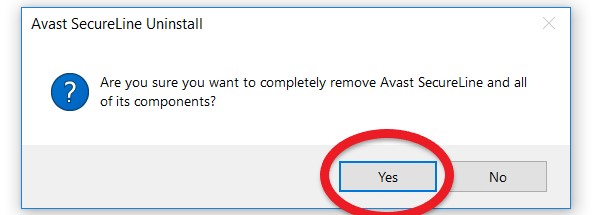
现在,Avast Secureline VPN 已从您的计算机中完全卸载。 但是,请注意,从您的设备中删除该工具并不意味着您的订阅也已终止。 所以,记得要 取消订阅 在您卸载应用程序之前或之后,以防止从您的银行帐户中扣除任何款项。
第 3 部分。什么是 Avast Secureline VPN?
VPN 或虚拟专用网络可以保护您的浏览活动和数据免受任何可能窥探的人的侵害。 在了解了如何在 Mac 或 Windows 上卸载 Avast Secureline VPN 之后,让我们进一步了解这个应用程序。
Avast Secureline VPN 是一款适合初学者的工具,如果您想开始投资 VPN,您可以使用它。 它具有用户友好的界面,软件易于设置。 它有几个受支持的平台,如 Android、iOS、Mac OS X 10.9.x 以上和 Windows XP 以上。
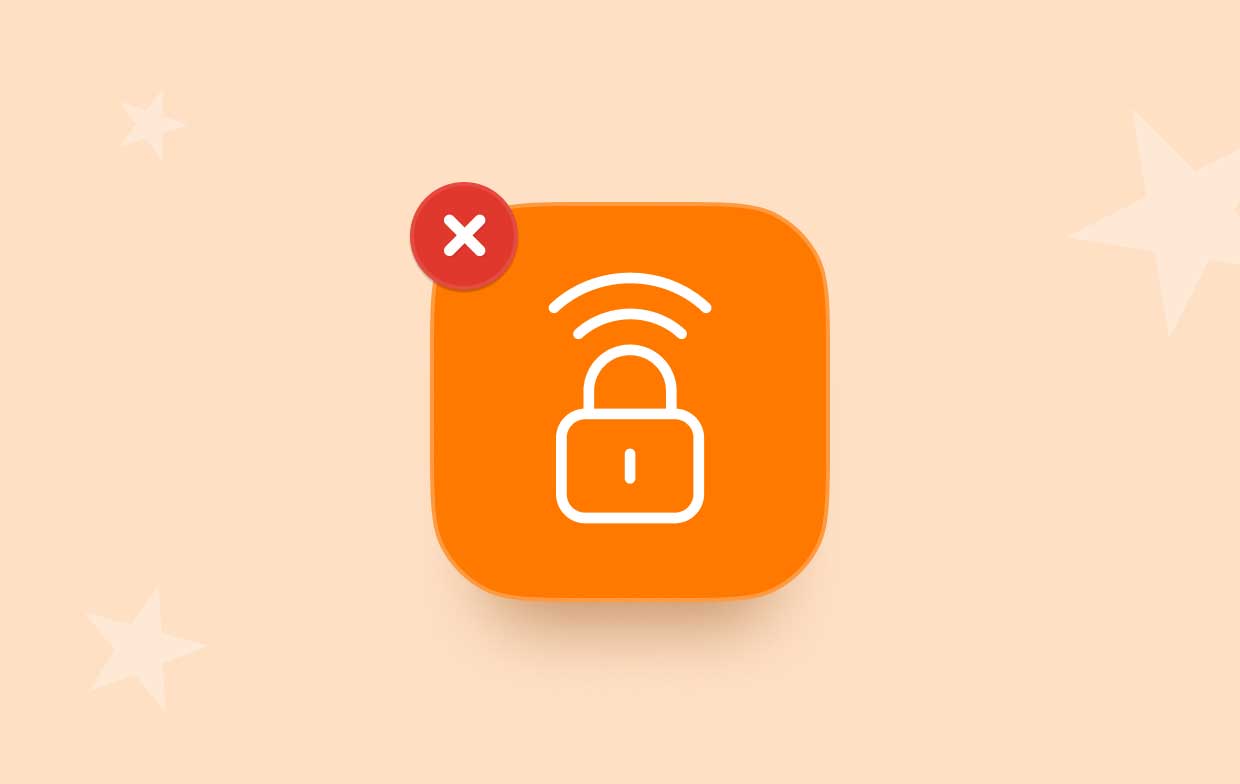
此 VPN 仅供自由职业者或家庭用户使用。 如果您正在经营一家企业,那么您可能需要寻找其他地方,因为 Avast Secureline 没有那个可以在 VPN 意外失败时断开所有连接的终止开关。 很多人想知道 如何在 Mac/Win 上卸载 Avast Secureline VPN. 此外,尽管价格昂贵,但它并不支持很多服务器。 需要注意的另一件事是缺乏客户支持、保留连接日志以及记录您下载和上传的数据。
由于 它的许多问题 高级用户不同意,他们寻找一种可以让他们满意的替代方案。
部分4。 结论
如果您想以完全匿名的方式浏览网页,VPN 非常方便,因此请务必选择正确的。 如果你没有, PowerMyMac 可以帮你 卸载应用程序,及其相关文件。 不仅如此,该工具甚至可以清理您设备上发现的任何垃圾、定位任何重复文件、查找大文件和过时文件,甚至优化您的 Mac。
除了帮助你 如何在 Mac 上卸载 Avast Secureline VPN,它甚至是一个值得投资的工具,所以赶快下载吧!



